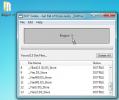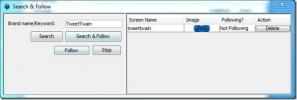HyperCam 2 مسجل التسجيل الرقمي متاح الآن كتنزيل مجاني
لقطات الشاشة هي طريقة رائعة لإعطاء معنى إضافي لكلماتك. إذا كنت تحاول شرح شيء ما ولا يزال هناك بعض الارتباك المتبقي ، يمكن للصورة المصاحبة أن تزيل أي ارتباك في لحظة. إنه يعمل كمعيار للأشخاص الذين يتبعون دليلك ، بطريقة يمكنهم من خلالها مقارنة نتائجهم الخاصة مع تلك الموجودة في لقطة الشاشة. إذا كنت تنشئ دليل مساعدة يتضمن دليلًا خطوة بخطوة لإجراء عملية معقدة ، فإن توفير لقطة شاشة لكل خطوة ليست كافية. ما تحتاجه هو تطبيق سكرينكست يتيح لك تسجيل إخراج الشاشة لمساعدة جمهورك على اتباع الخطوات لأداء المهمة المطلوبة. اليوم ، لدينا تطبيق سكرينكست معروف إلى حد ما يسمى HyperCam 2 التي تم إطلاقها مؤخرًا. تتيح لك الأداة المساعدة اختيار الشاشة بأكملها أو المنطقة المحددة للتسجيل ، وتحديد ضاغط الفيديو ، وجودة ضغط الإطار ومعدل إطار تشغيل تسجيل الشاشة المخصص. هذا ليس كل شئ؛ مثل Rylstim Screen Recorder (سابقًا) هنا) ، يتيح لك HyperCam أيضًا إضافة سرد صوتي إلى تسجيلات الشاشة الخاصة بك. التفاصيل التي يجب اتباعها بعد القفزة.
أثناء التثبيت ، تأكد من إلغاء تحديد تثبيت شريط أدوات Babylon لتجنب إضافة برامج غير مرغوب فيها إلى جهاز الكمبيوتر الخاص بك.

يوفر التطبيق واجهة بسيطة مع كل من إعدادات التكوين وأزرار بدء / إيقاف التسجيل المتوفرة في النافذة الرئيسية. هناك 5 علامات تبويب في أعلى منطقة الشاشة المسماة ، مفاتيح التشغيل السريع ، ملف AVI ، الصوت والخيارات. تحتوي علامة التبويب مساحة الشاشة على خيارات لتحديد منطقة الشاشة وحجم النافذة للتسجيل. علاوة على ذلك ، يتيح لك اختيار ما يجب فعله مع نافذة HyperCam بمجرد بدء التسجيل.

يمكنك تعديل مفاتيح الاختصار لبدء / إيقاف التسجيل ، وإيقاف مؤقت / استئناف ، والتقاط لقطة إطار واحد (عند الإيقاف المؤقت) ، وكل ذلك من علامة التبويب مفاتيح التشغيل السريع.

بشكل افتراضي ، يحفظ التسجيل الرقمي للشاشة في مجلد "المستندات" ، ولكن يمكنك بسهولة تغيير موقع الإخراج الافتراضي واختيار معدل الإطارات للتسجيل والتسجيل الرقمي للشاشة من علامة التبويب "ملف AVI". يمكنك تعيين فاصل زمني لإطار المفتاح المخصص واختيار ضاغط الفيديو. تتيح لك علامة التبويب "الصوت" اختيار قناة الصوت لتسجيل الصوت ، بينما يمكن تعيين صوت المؤشر وفأرة صوت الماوس من علامة التبويب "خيارات". عند الانتهاء من جميع الإعدادات ، انقر فوق بدء التسجيل من الزاوية اليسرى السفلية لبدء تسجيل التسجيل الرقمي للشاشة.

يعمل HyperCam على إصدارات 32 بت و 64 بت من Windows XP و Windows Vista و Windows 7 و Windows 8.
تنزيل HyperCam
بحث
المشاركات الاخيرة
حذف DOT يزيل ملفات Mac DS_Store من Windows
ربما لاحظت أن نظام ملفات Mac ينسخ مجموعة من الملفات مثل. DS_Store إ...
عرض الأحداث تقويم Google دون اتصال على سطح المكتب مع عميل التقويم
عميل تقويم Google هو تطبيق سطح مكتب صغير مفتوح المصدر يعمل كمسترد ل...
تويتر السيارات متابعة وجدولة التغريدات
تطبيقات سطح المكتب على Twitter عديدة ، بعضها يتمتع بقدر كبير من الم...